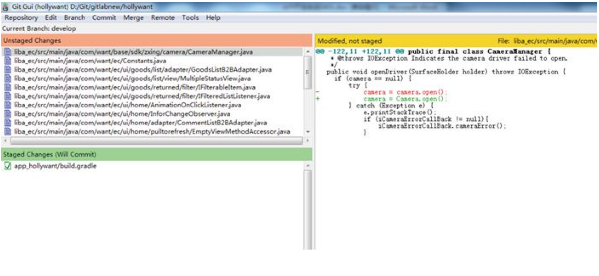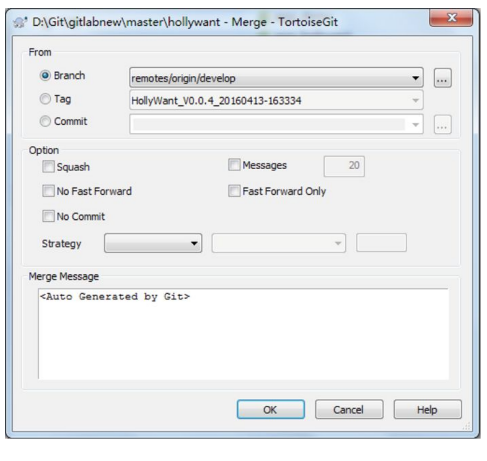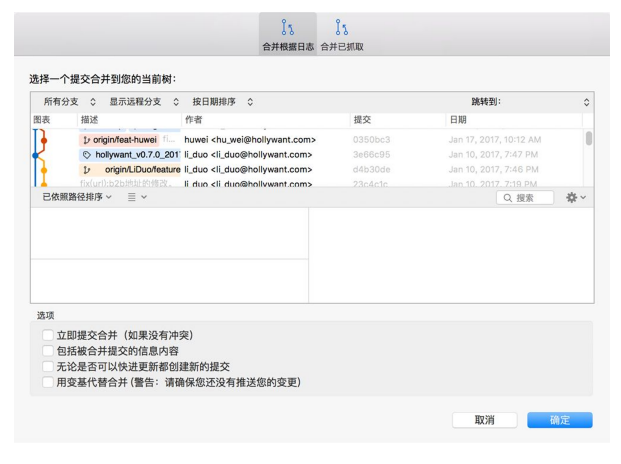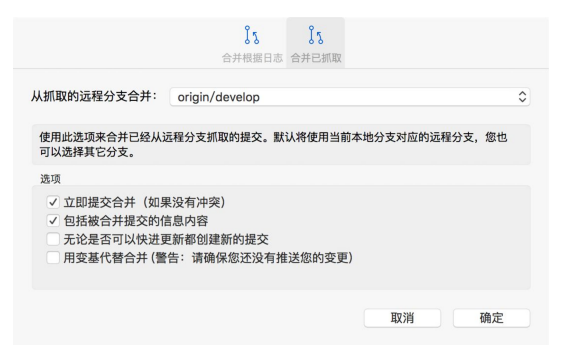深圳APP开发公司常用的代码管理工具是SVN和Git。Git相比SVN,一个好处是可以脱离服务器,在本地记录代码的变更;且由于Github的缘故,越来越多的开发人员开始使用Git管理代码。Git既可以通过命令行方式使用,也可以通过图形化工具使用,建议从图形化工具入手掌握Git的使用,不用记住各种各样的命令,也可以少犯许多错误。
客户端工具
Windows电脑上的Git工具建议用TortoiseGit/SourceTree。Mac电脑上的Git工具建议用SourceTree。AndroidStudio也集成了Git工具,这个工具在提交修改文件的时候,默认把所有修改的文件都选中,导致常常把不必提交的修改文件也提交到服务器了,而且还不能直接查看修改内容。在安装Windows系统的计算机上安装了Git后,点击鼠标右键,会在菜单中看到两个Git工具条菜单。在安装Windows系统的计算机上安装了Git后,点击鼠标右键,会在菜单中看到两个Git工具条菜单。
GitGUIHereGitBashHere
GitGUI可以用来提交修改文件,GitBash就是Git的命令行窗口。运行GitGUI,显示如图1-1所示的界面。
图1-1
左上部分的窗口列出了所有改动的文件,选中一个文件,在右上部分的窗口中列出了改动的内容。如果想提交某个文件,单击文件路径左边的小图标,文件会移动到左下部分的窗口,如图1-2所示。
图1-2
此时,先在CommitMessage窗口中填写提交说明,然后单击右下窗口的commit按钮,再单击push按钮,就把文件提交到服务器了。如果想取消选择的文件,可以点击文件路径左边的勾号图标,文件会自动移动到左上部分的窗口。使用GitGUI可以有效避免把不必要的文件文件提交到服务器,并且可以很方便地看到修改的内容。使用Git,合并不同分支的代码算是比较麻烦的操作,尤其是使用命令行操作的时候,但用工具操作就很方便,具体步骤如下所述。
在Windows电脑上,选中工程文件。然后单击鼠标右键,选择TortoiseGit—>Merge,显示如图1-3所示的界面。
图1-3
可以选择合并某个分支的全部修改、某个Tag对应的修改或某个Commit到当前分支。在MAC电脑上使用SourceTree工具合并分支也很方便,具体步骤如下所述。
单击SourceTree上部的合并按钮后,显示如图1-4所示的界面。
图1-4
默认是选中合并根据日志按钮,此时可选择合并某个Commit到当前分支。
单击合并已抓取按钮,显示如图1-5所示的界面。
图1-5
可以选择某个分支的全部修改合并到当前分支。
服务器端工具
服务器端工具建议使用Gitlab,其功能强大、使用方便。使用Gitlab,可以很方便地在服务器端进行以下操作。不通过客户端,直接添加文件和文件夹到服务器。查看提交日志和每次提交的修改内容。建立和删除分支。不同分支间合并代码。增加Tag。不通过客户端,直接从服务器下载每个分支的代码。APP开发公司本文关于“APP开发Git工具的使用”的知识就介绍分享到这里,谢谢关注,博纳网络编辑整理。